谷歌浏览器页面卡顿快速解决方案
发布时间:2025-05-25
来源:Chrome官网
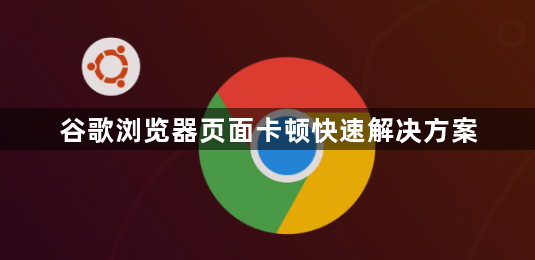
1. 清理缓存和Cookie:点击浏览器右上角的三个点,选择“设置”,在“隐私和安全”部分,点击“清除浏览数据”。选择清除全部时间的缓存和Cookie,然后点击“清除数据”按钮。这样可以删除浏览器中存储的临时文件和网站数据,释放内存空间,提高浏览器运行速度,减少页面卡顿现象。
2. 关闭不必要的扩展程序:进入浏览器的扩展程序管理页面,查看已安装的扩展程序。对于一些不常用或者可能影响浏览器性能的扩展程序,如某些广告拦截扩展程序(如果发现其导致页面卡顿),可以右键点击该扩展程序,选择“禁用”或“删除”。过多的扩展程序会在后台占用系统资源,导致浏览器运行缓慢,关闭不必要的扩展程序可以有效提升性能。
3. 更新浏览器版本:点击右上角的三个点,选择“帮助”,然后点击“关于Google Chrome”。浏览器会自动检查更新,如果有新版本,按照提示进行更新。新版本的浏览器通常会修复一些性能问题和漏洞,优化页面加载速度,从而解决页面卡顿问题。
4. 优化硬件加速设置:在浏览器的设置中,找到“高级”选项,然后点击“系统”。确保“使用硬件加速模式(如果可用)”选项被勾选。硬件加速可以利用电脑的GPU处理网页图形渲染等工作,提高页面加载和显示速度。但要注意,如果电脑显卡驱动过旧或不兼容,需先更新显卡驱动。
5. 重启浏览器和电脑:有时候,浏览器或电脑长时间运行会导致内存占用过高,出现页面卡顿。可以先尝试关闭并重新打开浏览器,如果问题仍然存在,重启电脑。重启后,系统会释放被占用的内存资源,浏览器重新运行时会更加流畅。
google浏览器网页开发者工具使用技巧与案例分享
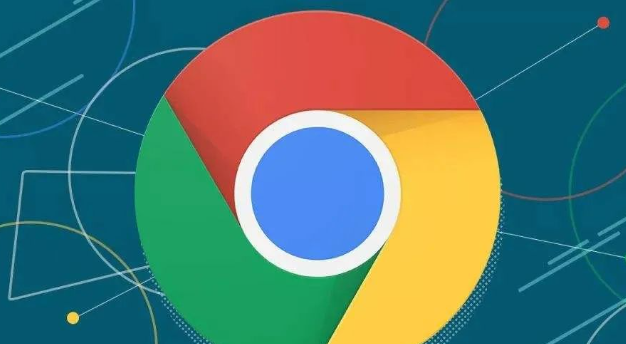
google浏览器网页开发者工具可提升网页调试效率,用户通过技巧与案例分享掌握操作方法,优化开发流程,提高调试精度和网页开发效率。
google Chrome浏览器插件支持哪些语音识别API
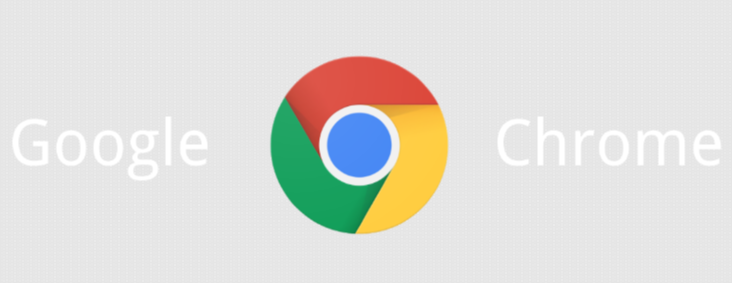
google Chrome浏览器插件支持多种语音识别API,增强语音交互能力,本文汇总相关API及集成方案。
谷歌浏览器扩展插件管理操作方法实操教程经验分享
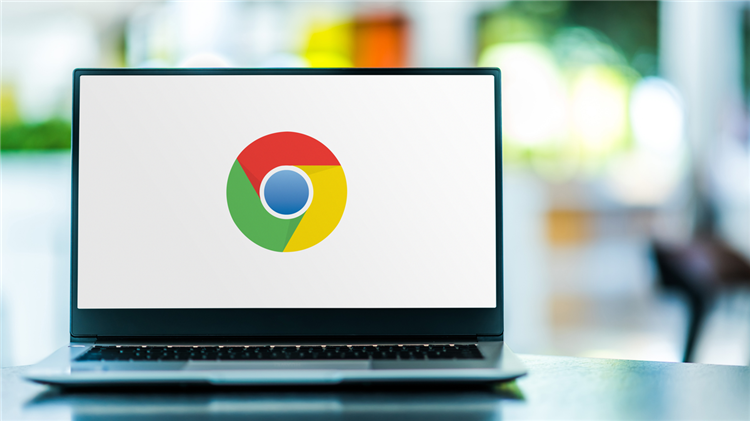
谷歌浏览器扩展插件管理影响浏览效率,文章提供操作方法实操教程经验分享,包括插件安装、管理和优化技巧,帮助用户高效使用扩展功能。
Chrome浏览器插件是否具备网页访问时间统计
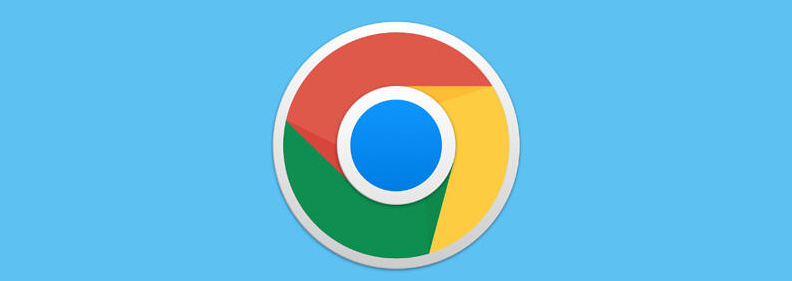
分析Chrome浏览器插件网页访问时间统计功能,帮助用户掌握浏览时长和习惯。
谷歌浏览器扩展插件批量管理操作方案
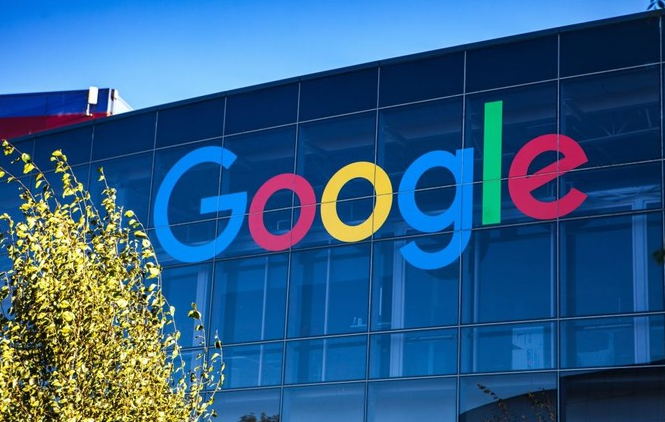
谷歌浏览器扩展插件支持批量管理,本指南提供操作方案和实战技巧,帮助用户高效安装、卸载及管理插件。
谷歌浏览器多窗口操作技巧及任务管理方法
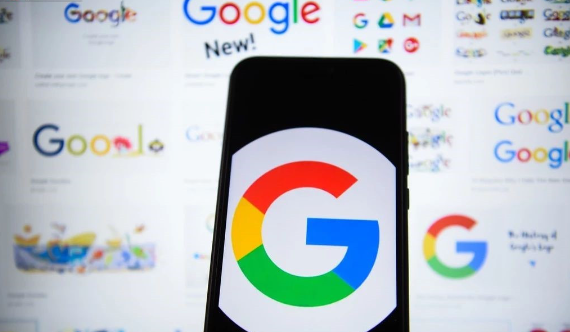
多窗口操作让谷歌浏览器支持高效多任务处理。本文分享实用技巧与管理方法,助力用户优化窗口布局,提升工作效率。
